Como a navegação privada funciona, e por que ela não oferece privacidade completa

Navegação privada, Navegação InPrivate, Modo anônimo - tem vários nomes, mas é o mesmo recurso básico em todos os navegador. A navegação privada oferece alguma privacidade aprimorada, mas não é um recurso que torna você completamente anônimo on-line. O modo de Navegação Privada modifica a maneira como seu navegador se comporta, esteja você usando o Mozilla Firefox, o Google Chrome, o Internet Explorer, o Apple Safari, Opera ou qualquer outro navegador - mas isso não muda o comportamento de qualquer outra coisa.
O que os navegadores normalmente fazem
Quando você navega normalmente, o seu navegador armazena dados sobre seu histórico de navegação. Quando você visita um site, os registros do navegador que visita no histórico do navegador, salva cookies do site e armazena dados de formulário que podem ser preenchidos automaticamente mais tarde. Ele também salva outras informações, como um histórico de arquivos que você baixou, senhas que você escolheu salvar, pesquisas que você inseriu na barra de endereços do seu navegador e pedaços de páginas da Web para acelerar os tempos de carregamento da página no futuro ( também conhecido como cache.
Alguém com acesso ao seu computador e navegador pode encontrar essas informações posteriormente - talvez digitando algo em sua barra de endereços e seu navegador sugerindo um site que você visitou. É claro, eles também poderiam abrir seu histórico de navegação e visualizar as listas de páginas que você visitou.
Você pode desabilitar parte dessa coleta de dados em seu navegador, mas é assim que as configurações padrão funcionam.
O que a navegação privada faz
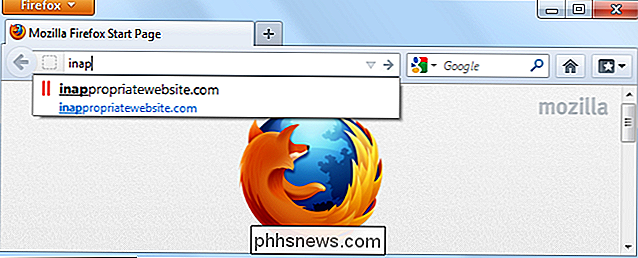
Quando você ativa o modo Navegação Privada - também conhecido como Modo Incógnito no Google Chrome e Navegação InPrivate no Internet Explorer - seu navegador da Web não armazena essas informações. Quando você visita um site no modo de navegação privada, seu navegador não armazena nenhum histórico, cookies, dados de formulário ou qualquer outra coisa. Alguns dados, como cookies, podem ser mantidos durante a sessão de navegação privada e imediatamente descartados quando você fechar o navegador
Quando o modo de navegação privada foi introduzido pela primeira vez, os sites podem contornar essa limitação armazenando cookies usando o Adobe Flash plug-in de navegador, mas o Flash agora suporta navegação privada e não armazena dados quando o modo de navegação privada está ativado.
Navegação privada também funciona como uma sessão de navegador completamente isolada - por exemplo, se você estiver conectado ao Facebook em sua sessão normal de navegação e abrir uma janela de navegação privada, você não estará logado no Facebook nessa janela de navegação privada. Você pode visualizar sites com a integração do Facebook na janela de navegação privada, sem que o Facebook vincule a visita ao seu perfil conectado. Isso também permite que você use a sessão de navegação particular para fazer login em várias contas de uma só vez. Por exemplo, você poderia estar conectado a uma conta do Google em sua sessão de navegação normal e fazer login em outra conta do Google na janela de navegação privada. > A navegação privada protege você de pessoas com acesso ao seu computador, bisbilhotando seu histórico de navegação - seu navegador não deixará nenhuma trilha no seu computador. Também impede que os sites usem cookies armazenados em seu computador para rastrear suas visitas. No entanto, sua navegação não é completamente privada e anônima ao usar o modo de navegação privada.

Ameaças no seu computador
Navegação Privada impede que o seu navegador armazene dados sobre você, mas não para outros aplicativos no computador de monitorar sua navegação. Se você tiver um keylogger ou aplicativo de spyware em execução no computador, esse aplicativo poderá monitorar sua atividade de navegação. Alguns computadores também podem ter um software de monitoramento especial que rastreia a navegação na Web neles instalada - a navegação privada não protege você contra aplicativos do tipo controle parental que tiram capturas de tela da sua navegação na Web ou monitoram os sites que você acessa. pessoas que bisbilhotam sua navegação na Web depois que ela ocorreu, mas ainda podem bisbilhotar enquanto ela ocorre - supondo que tenham acesso ao seu computador. Se o seu computador é seguro, você não precisa se preocupar com isso.
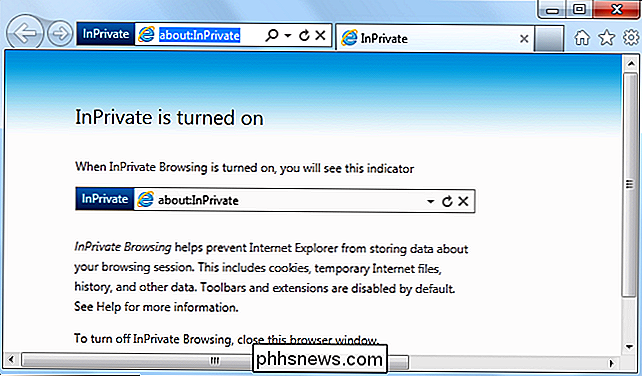
Monitoramento de rede
A navegação privada afeta apenas o seu computador. Seu navegador pode decidir não armazenar o histórico de atividades de navegação no seu computador, mas não pode impedir que outros computadores, servidores e roteadores esqueçam seu histórico de navegação. Por exemplo, quando você visita um site, o tráfego sai do seu computador e viaja por vários outros sistemas para acessar o servidor do site. Se você estiver em uma rede corporativa ou educacional, esse tráfego passa por um roteador na rede - seu empregador ou escola pode registrar o acesso ao site aqui. Mesmo se você estiver em sua própria rede em casa, a solicitação passará pelo seu provedor de serviços de Internet - seu provedor de serviços de Internet pode registrar o tráfego neste momento. A solicitação, em seguida, atinge o próprio servidor do site, onde o servidor pode registrar seu acesso.
A navegação privada não interrompe esse registro. Ele não deixa nenhum histórico no computador para as pessoas verem, mas seu histórico sempre pode ser - e geralmente é - registrado em outro lugar.
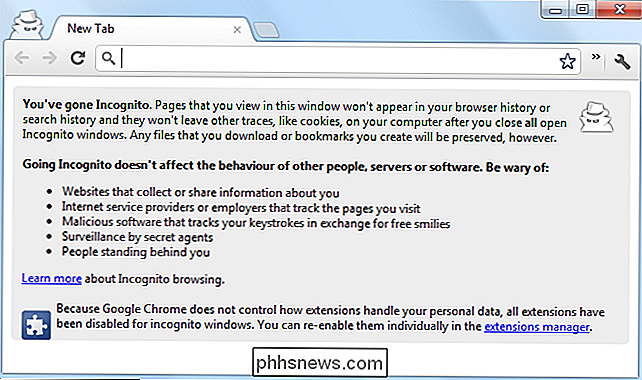
Se você realmente deseja navegar na Web anonimamente, tente baixar e usar o Tor.
Como criar um ícone de atalho para criar um ponto de restauração do sistema no Windows
A Restauração do sistema do Windows não é tão elogiada como antes, embora ainda seja um recurso incrivelmente útil . A julgar pelo feedback em nossos próprios fóruns, ele salva as pessoas de certa destruição em uma base quase diária. O único problema é que são necessárias muitas etapas para criar manualmente um novo ponto de restauração.

Como você cria subpastas no Windows Menu “Enviar para”
Ser capaz de enviar arquivos rápida e facilmente para seus locais apropriados através do menu de contexto pode ajudar a agilizar seu fluxo de trabalho, mas o que você faz se quiser adicionar subpastas personalizadas ao mix? A postagem de perguntas e respostas do SuperUser de hoje tem as respostas para ajudar um leitor a enviar seus arquivos no caminho.
![[Patrocinado] WinX DVD Ripper Platinum é gratuito para How-To Geek Readers até 5 de junho](http://phhsnews.com/img/how-to-2018/winx-dvd-ripper-platinum-is-free-for-how-to-geek-readers-until-june-5.jpg)


